DVD
- 1. Dvd-omzetter +
-
- 1.1 Comprimeren video voor DVD
- 1.2 2 Oplossingen voor AVI probleem
- 1.3 Films op DVD te branden op de Mac
- 1.4 iTunes-film foutloos op DVD branden
- 1.5 ISO naar DVD
- 1.6 DVD te branden op Windows 10 / Mac
- 1.7 Blu-ray naar DVD Converter
- 1.8 AVCHD DVD-brander
- 1.9 Converteer 8 mm film naar dvd
- 1.9 Beste alternatief voor ConvertXtoDVD
- 1.10 Converteer uTorrent-films naar dvd
- 1.11 Brand Torrent-films op dvd
- 1.12 Te branden DVD op Mac Gemakkelijk
- 1.13 Brand Video_TS-bestanden op DVD
- 1.14 Top 6 gratis DVD-branders
- 1.15 ISO-bestanden maken van DVD
- 1.16 Top 5 DVD naar FLV-converters
- 1.17 Beste 4 DVD-makers
- 1.18 Top 8 DVD-makers
- 1.19 6 Beste gratis DVD-authoringsoftware
- 1.20 Beste DivX naar DVD-omzetter
Beste DivX naar DVD Converter: DivX / Xvid-bestanden gemakkelijk op DVD branden
"Wat is de beste en de snelste manier om XVID / DivX-bestanden naar DVD te converteren?" --- Een vraag op het VideoHelp Forum
XVID en DivX zijn populaire formaten die erom bekend staan dat ze bestanden grotendeels comprimeren met behoud van de videokwaliteit. Als je filmliefhebber bent, dan zou je zeker veel van je filmtitels in XVID- of DivX-formaat hebben opgeslagen. Als je wilt genieten van de nieuwste scifi-thrillerfilm op je nieuwe grote tv, dan kun je ervoor kiezen om DivX naar DVD te converteren met een professionele video-omzetter, zodat de gemaakte films eenvoudig kunnen worden gedeeld met uw familie en vrienden Er is ook een extra back-up waarop u kunt vertrouwen. Lees onderstaande informatie voor meer info over de DivX naar DVD converteerer for Windows/Mac en maak eenvoudig een DVD van DivX- of XVID-video's.
- Deel 1. Beste DivX naar DVD Converter voor Windows / Mac
- Deel 2. Hoe DivX / Xvid gemakkelijk naar DVD te converteren
- Deel 3. Uitgebreide informatie over het converteren van bestanden naar DVD
Deel 1. Beste DivX naar DVD Converter voor Windows / Mac
U zult fatsoenlijke opties hebben wanneer u zoekt naar DivX naar DVD conversieprogramma's en software, maar het selecteren van de juiste is erg belangrijk om te resulteren in een DVD van goede kwaliteit. Een zo'n professionele tool is Wondershare UniConverter . De software is een expert op het gebied van het branden van DVD's, en maakt het mogelijk uw DivX- en XVID-bestanden te converteren naar een DVD-map, DVD-schijf en ISO-afbeeldingsbestanden. Om uw ervaring met het maken van DVD's te personaliseren, ondersteunt het een reeks functies zoals bijsnijden, achtergrondafbeelding en muziek toevoegen, het volume aanpassen en meer.
 Wondershare UniConverter - Beste DivX naar DVD Converter voor Windows / Mac
Wondershare UniConverter - Beste DivX naar DVD Converter voor Windows / Mac

- Converteer DivX naar DVD, DVD-map of ISO-afbeeldingsbestand zonder kwaliteit te verliezen.
- Kies een breed scala aan gratis dvd-menusjablonen en -thema's om DivX naar DVD te branden.
- Bewerk de instellingen voor het branden van DVD's voor tv-standaard, beeldverhouding, kwaliteit en andere parameters.
- Pas video's aan met functies zoals bijsnijden, knippen en meer.
- Er kan in realtime worden gecontroleerd of de aangebrachte wijzigingen en instellingen zijn uitgevoerd.
- DivX naar DVD conversie gebeurt op hoge snelheid omdat het programma multi-core verwerking en multi-threading ondersteunt.
- Download of neem video's op van YouTube en meer dan 10.000 andere sites voor het delen van video's.
- Zet geconverteerde DVD-video's rechtstreeks over naar apparaten en externe harde schijven.
- Veelzijdige toolbox: voeg videometagegevens, GIF-maker, cast-video naar tv, videocompressor en schermrecorder toe.
- Ondersteund door Windows 10/8/7/XP/Vista and Mac OS 10.15 (Catalina), 10.14, 10.13, 10.12, 10.11, 10.10, 10.9, 10.8, 10.7, 10.6.
Naast de hierboven genoemde functies, maakt de intuitieve interface met handige functies deze Wondershare-software tot de beste DivX naar DVD-converter.
Deel 2. Hoe DivX / Xvid gemakkelijk naar DVD te converteren
DivX naar DVD converteren met Wondershare UniConverter gaat eenvoudig en snel met de onderstaande stappen. U kunt de stappen op zowel Windows als Mac volgen.
Stappen om DivX / Xvid naar DVD te converteren met Wondershare UniConverter op Windows / Mac
Stap 1 Open Wondershare DivX naar DVD converter en laad DivX-bestanden.
Na het downloaden en installeren van Wondershare UniConverter op uw PC, opent u het, en selecteert u de Burn tab. Nu moet u DivX- of Xvid-bestanden laden die moeten worden geconverteerd door te klikken op de +Add Files knop. Alle toegevoegde bestanden worden weergegeven als AVI-formaten op de software-interface.
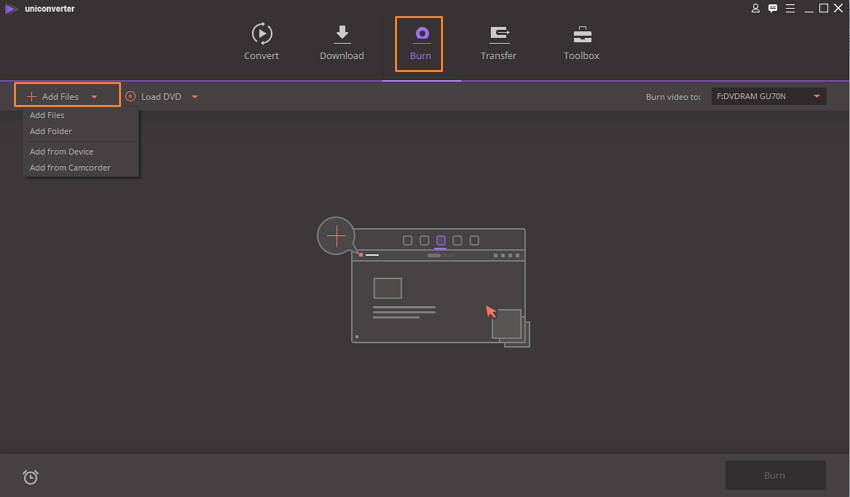
Stap 2 Kies DVD-menusjabloon voor DivX-video's.
Kies de DVD-menusjabloon in het rechterpaneel van de software-interface. Beweeg met de rechter- en linkerpijl om de beschikbare designs te bekijken.
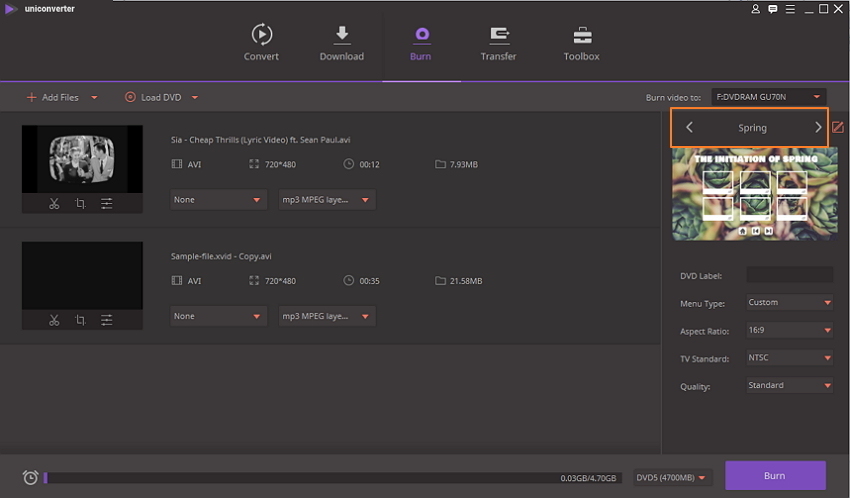
Klik in de rechterbovenhoek op het pictogram Edit om een nieuw venster te openen, waarmee u door meer sjabloonontwerpen kunt bladeren en achtergrondafbeeldingen en muziek kunt toevoegen.
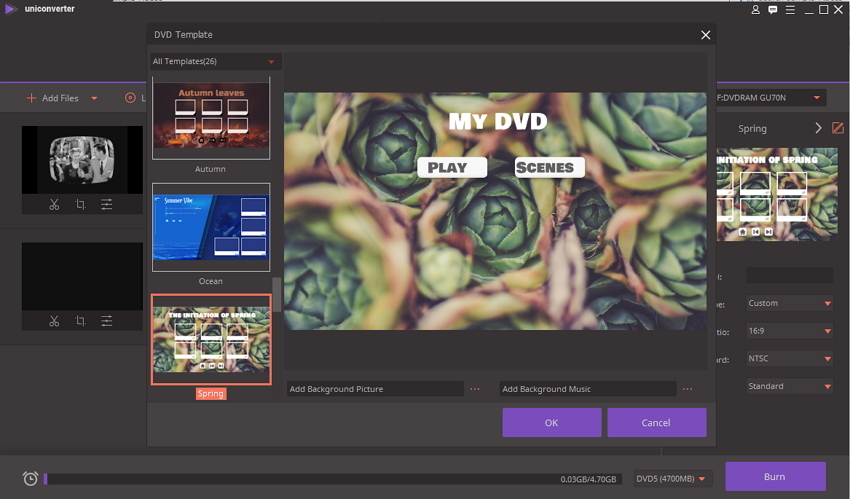
Stap 3 Voer DVD-instellingen in voor het branden van DivX-bestanden.
De volgende stap is om het DVD-label in te voeren en de instellingen aan te passen met betrekking tot het menutype, de beeldverhouding, tv-standaard en kwaliteit.
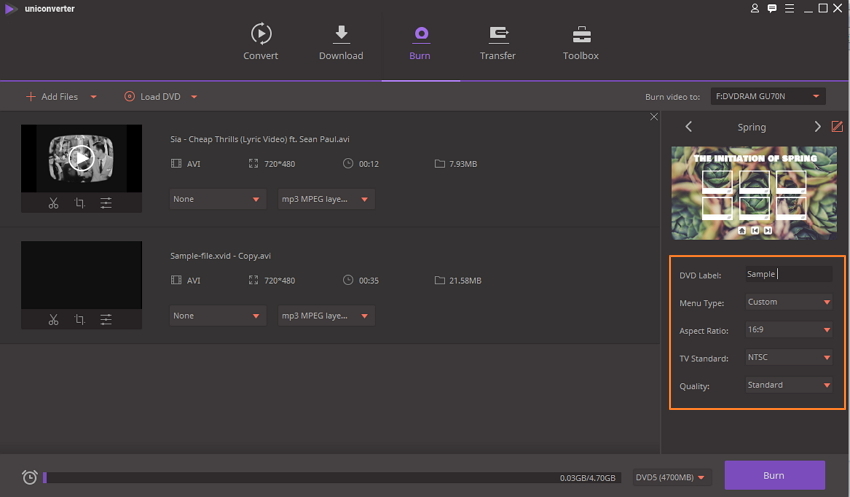
Stap 4 DivX op DVD branden op Windows / Mac.
Selecteer bij de laatste stap de DVD als de bestemming waar u de video op wilt branden. Doe dit bij de Burn video to: tab. Klik op de Burn knop om het DivX- of Xvid-bestand naar DVD te converteren.
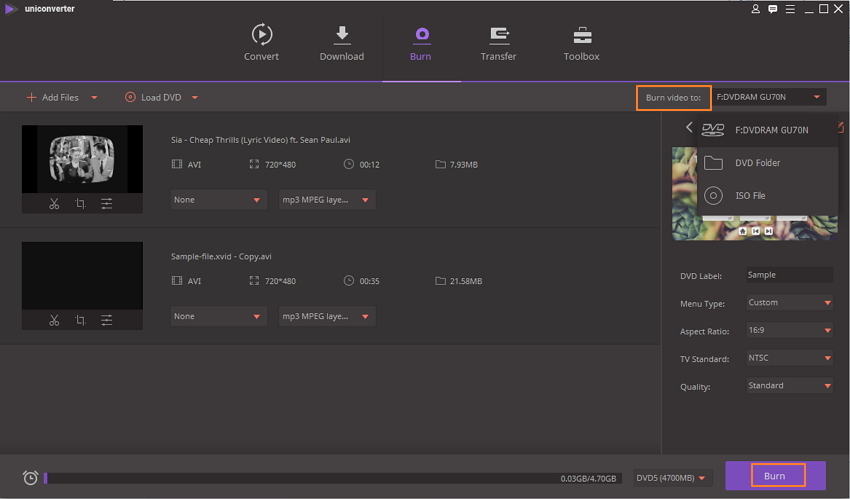

Tips
Als je DVD naar DivX-video's wilt converteren, kun je naar Hoe DVD eenvoudig naar DivX / Xvid te converteren >> voor meer informatie.
Deel 3. Uitgebreide kennis van het converteren van DivX / Xvid-bestanden naar DVD
Er zijn een aantal factoren die de algehele ervaring van het converteren van videobestanden naar DVD verbeteren. Hieronder vindt u informatie die u zal helpen het beste uit uw dvd-brandproces te halen.
1. Kun je veel video's in verschillende formaten zoals DivX, Xvid, MP4 en MOV op dezelfde DVD branden?
Als je een aantal video's in verschillende formaten hebt, en je ze allemaal samen op een dvd-schijf wilt opslaan, dan is het belangrijk om software te kiezen die dit ook daadwerkelijk toestaat. Een professionele software zoals Wondershare UniConverter ondersteunt de functie waar video's van verschillende bestanden kunnen worden toegevoegd en gebrand op dezelfde DVD. Meer dan 1000 formaten worden door het programma ondersteund, Wondershare is dus de beste keuze. Op het tabblad Burn van de UniConverter kunt u eenvoudig video's in verschillende indelingen toevoegen, een dvd-sjabloon selecteren, dvd-instellingen invoeren en ze uiteindelijk op een dvd-schijf branden.
2. Kun je dezelfde video's op verschillende dvd's branden met eenmalige instellingen?
Als je een trainingscentrum runt of een vergelijkbare dvd moet versturen naar een aantal mensen, dan heb je een functie nodig waarbij dezelfde video's op verschillende dvd's kunnen worden gebrand. Met het merendeel van de software voor het branden van dvd's moet u instellingen telkens weer opnieuw invullen als u een DVD maakt. Dit is niet alleen vervelend, maar ook een tijdrovende taak. Wondershare UniConverter is een expertprogramma dat dit gedoe voorkomt. De software ondersteunt een functie waarmee u een aantal dvd's kunt branden met eenmalige instellingen. Voer dus gewoon de gewenste instellingen en parameters in en maak in een mum van tijd meerdere dvd's met deze Wondershare-tool.
3. Wat als je geen schijf bij de hand hebt, en je video's wilt branden?
Waneer u geen dvd-schijf bij de hand hebt maar uw video's moet branden, kunt u hetzelfde doen door een dvd-map of een ISO-bestandsafbeelding te maken. De professionele software zoals Wondershare UniConverter ondersteunt de functie en naast DVD- en Blu-ray-schijven kunt u uw video's naar een DVD-map of ISO-bestand op uw harde schijf branden. De DVD-map en het ISO-bestand blijken ook handig te zijn als u toegang wilt tot uw gebrande video's op een pc zonder schijfstation.
4. Kun je video's aanpassen en personaliseren terwijl je ze op DVD brandt?
Aanpassing is erg belangrijk om je opgenomen video's een persoonlijk tintje te geven. Om je DVD naar een heel nieuw niveau te tillen, kun je een sjabloon of een thema toevoegen, een achtergrondafbeelding selecteren en video's bewerken als dat nodig is. Om al deze functies te omzeilen, heb je goede software nodig, en wat kan een betere keuze zijn dan UniConverter van Wondershare. Dit uitstekende programma heeft een ingebouwde video-editor waarmee je video's kunt bijsnijden en knippen. U kunt het volume aanpassen, achtergrondafbeelding en muziek toevoegen, een dvd-sjabloon selecteren, DVD-parameters instellen, zoals beeldverhouding, en meer. Verbeter dus uw DVD-ervaring met een breed scala aan functies die worden ondersteund door Wondershare-software.
Download en installeer Wondershare UniConverter op uw Windows-pc of Mac en geniet van het converteren van uw DivX-, Xvid- en andere bestandsindelingen DVD dvd zonder gedoe.
